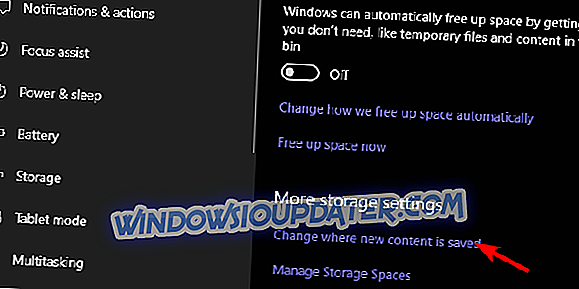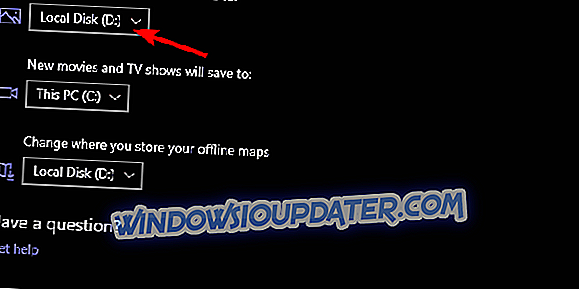Nếu bạn đã từng sử dụng bất kỳ điện thoại chạy Windows nào, thì bạn sẽ khá quen với ứng dụng Camera Windows 10. Giao diện tương tự và mọi thứ, ít nhiều, là một bản sao của giao diện di động. Tuy nhiên, có một số điều bị hạn chế về mặt logic trên điện thoại thông minh, cũng đã chuyển sang PC. Giống như chọn vị trí Lưu miễn phí cho thư mục Camera roll của ứng dụng Camera.
Cách thay đổi vị trí lưu cho ứng dụng camera Windows 10
Khi nói đến các tùy chọn lưu trữ liên quan đến phương tiện truyền thông trong Windows 10, người dùng khá hạn chế. Bạn chỉ có thể chọn giữa các phân vùng có sẵn, bao gồm các ổ đĩa ngoài. Đây không phải là giải pháp thích hợp, nhưng đó là cách nó hoạt động. Người ta có thể cho rằng bạn sẽ có thể chọn bất kỳ vị trí cụ thể nào từ menu thả xuống đó, nhưng sự lựa chọn càng rộng càng tốt.
Đây là cách thực hiện:
- Mở Cài đặt .
- Chọn hệ thống .
- Chọn Lưu trữ .
- Nhấp vào Thay đổi trên mạng, nơi lưu nội dung mới được lưu siêu liên kết.
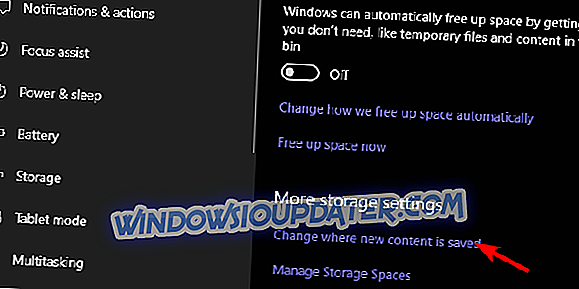
- Mở rộng các hình ảnh và video mới của Nether sẽ lưu vào phần của Hay và chọn ổ đĩa ưa thích.
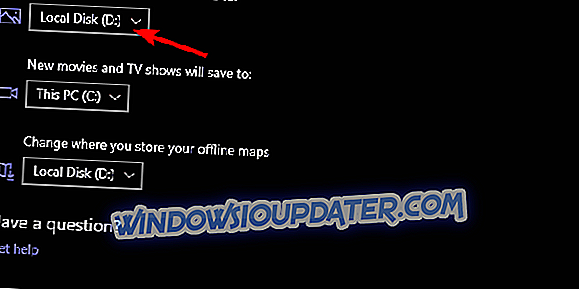
Trong trường hợp của tôi, vì tôi có hai phân vùng ổ cứng (phân vùng dữ liệu và hệ thống), tôi có thể chọn giữa một trong số chúng. Hệ thống sẽ tạo lại toàn bộ đường dẫn thư mục trong phân vùng thay thế nếu bạn thực hiện thay đổi. Vì vậy, tên gốc C: UsersY của bạnPicturesCamera Roll về cơ bản sẽ được nhân đôi vào một phân vùng thay thế hoặc ổ đĩa ngoài. Tạo cây thư mục dự phòng trong quá trình.
Điều này sẽ làm việc cho tất cả các phân vùng bạn có theo ý của bạn, bao gồm cả ổ đĩa flash ngón tay cái. Nếu bạn rút phích cắm và chụp ảnh mới, vị trí Lưu sẽ được mặc định thành C: Users Tên người dùng của bạnPicturesCamera Roll.
Ngoại trừ, có một cái bẫy. Nếu bạn cắt toàn bộ thư mục mang tên người dùng của mình và dán vào bất cứ nơi nào bạn muốn, tất cả các ảnh mới chụp sẽ được lưu trữ ở đó. Tôi đã thử nghiệm điều này và nó đáng ngạc nhiên hoạt động khá tốt. Điều quan trọng là giữ cho cây thư mục không bị ảnh hưởng. Chỉ cần cắt và dán thư mục vào bất kỳ vị trí nào, và mọi ảnh mới sẽ được lưu ở đó. Ngoài ra, bạn sẽ không thể đặt C: làm bộ nhớ ưa thích của mình, sau đó cắt dán thư mục vào một phân vùng thay thế. Nó sẽ không hoạt động.
Cuối cùng, nếu bạn có bất kỳ vấn đề nào với thủ tục, hãy cho chúng tôi một tiếng hét trong các bình luận. Chúng tôi sẽ vui mừng cung cấp thêm thông tin.